
苹果手机如何改信息声音 苹果手机微信消息提示音修改教程
发布时间:2023-11-15 09:33:57 来源:锐得游戏网
苹果手机如何改信息声音,苹果手机作为一款备受人们喜爱的智能手机,其功能强大且操作简便,深受广大用户的青睐,在日常使用中微信作为人们沟通交流的重要工具,其消息提示音成为了用户关注的焦点之一。有时我们可能会厌倦于默认的微信消息提示音,希望能够个性化地设置自己喜欢的声音。苹果手机如何改变微信消息提示音呢?接下来让我们一起来了解一下苹果手机微信消息提示音修改的教程。
苹果手机微信消息提示音修改教程
具体步骤:
1.首先需要确保微信在收到新消息的时候,有提示音提醒,打开手机上面的设置,然后选择其中的“通知”,如图所示。
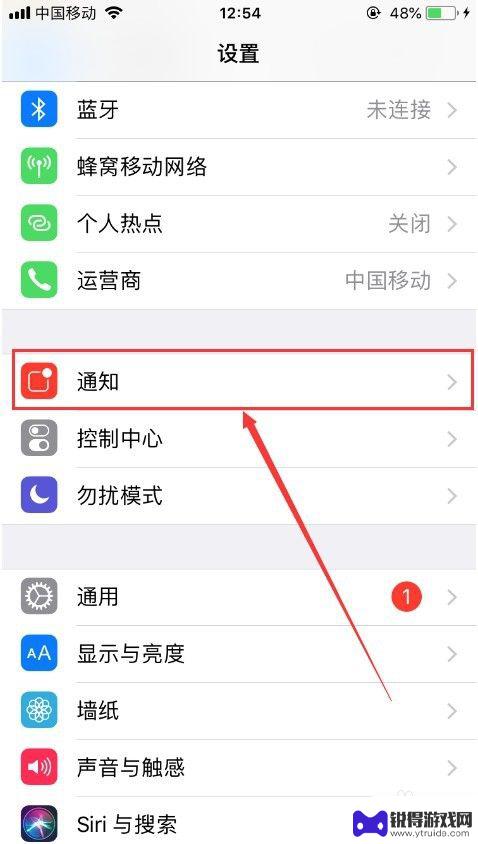
2.进入苹果手机通知管理之后,找到其中的“微信”点击进入。然后把“允许通知”,“声音”和“应用图标标记”后面的按钮都打开,如图所示。
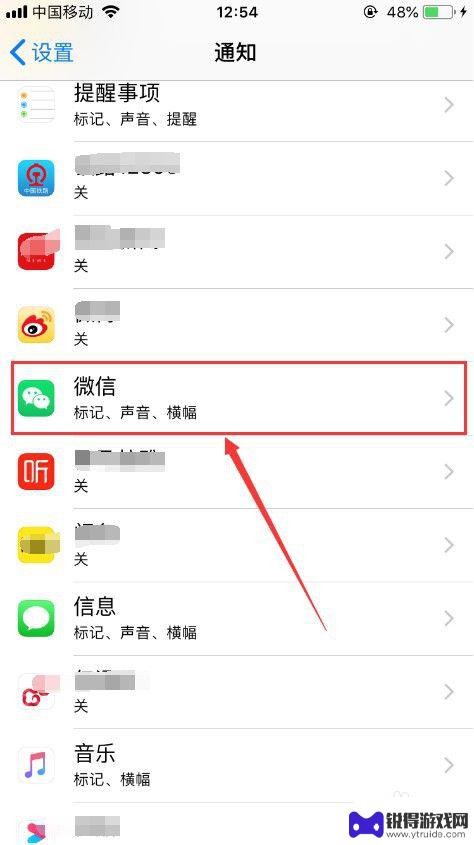
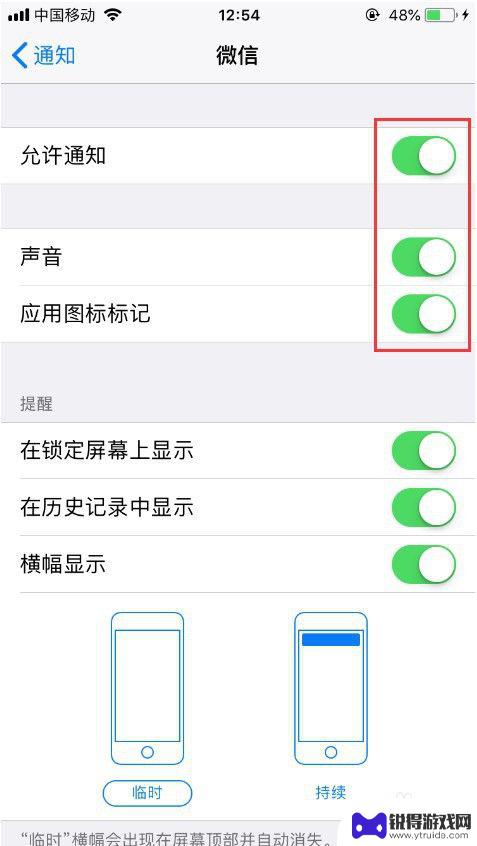
3.然后进入手机微信,打开微信的“设置”,如图所示。
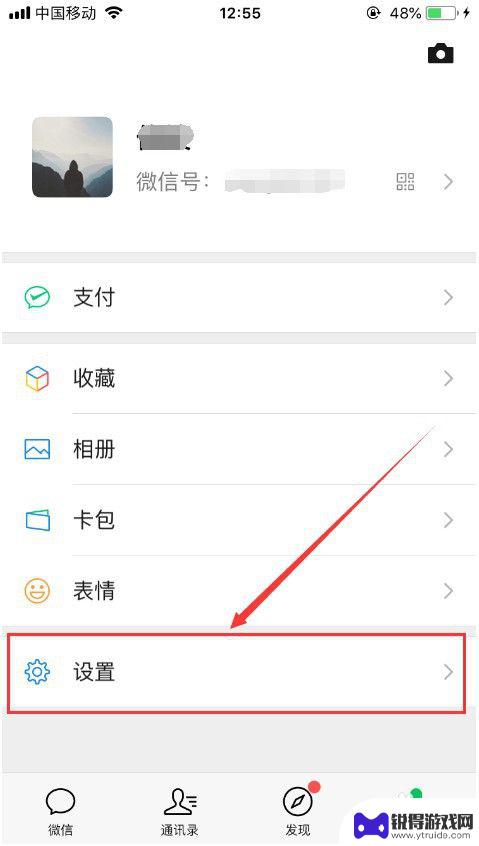
4.进入微信的系统设置之后,选择其中的“新消息通知”,并点击进入,如图所示。
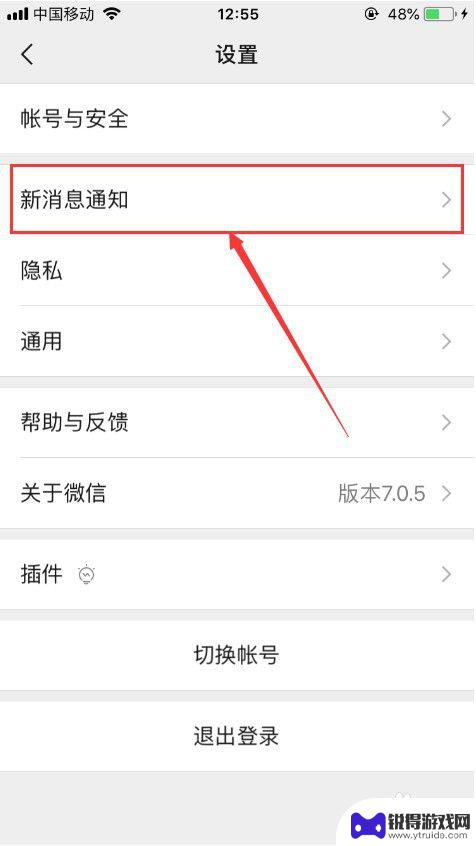
5.然后把微信未打开时的“新消息通知”以及微信打开时“声音”后面的按钮都打开,如图所示。
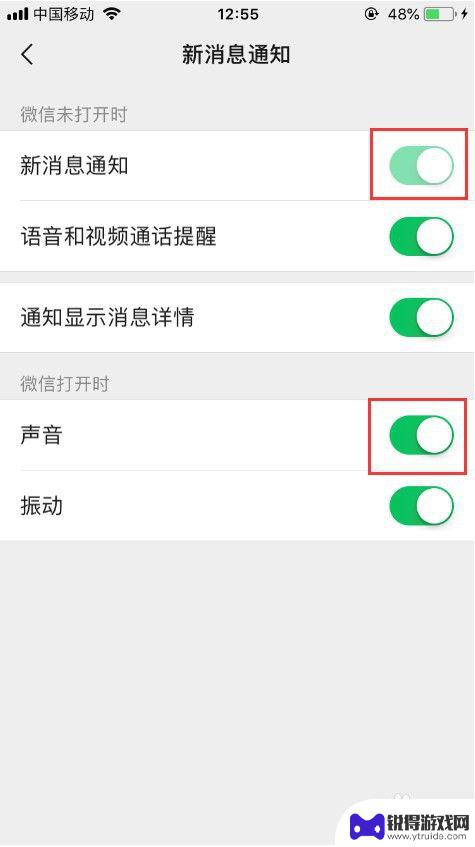
6.确保了微信在收到新消息的时候,有提示音提醒之后。就可以开始修改微信提示音了,再次进入手机的“设置”,找到其中的“声音与触感”点击进入,如图所示。
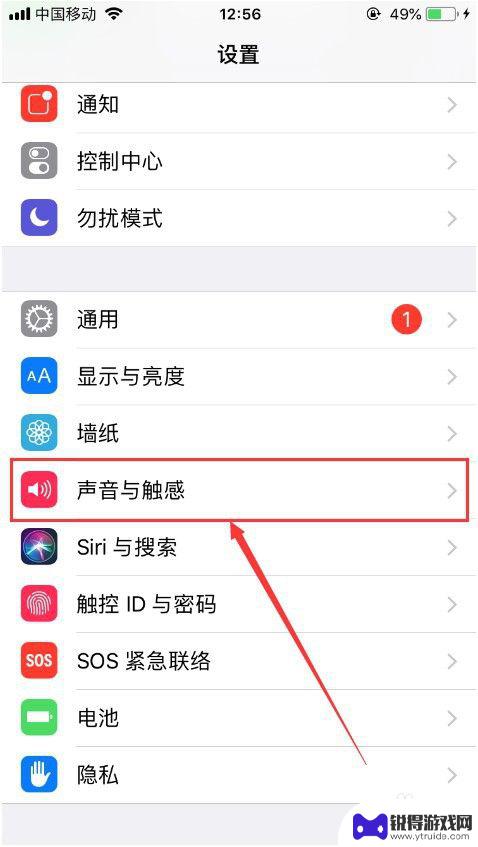
7.进入“声音与触感”设置之后,选择其中的“收到新语音留言”,并点击进入,如图所示。
tips:在这里也可以设置电话铃声和短信铃声。
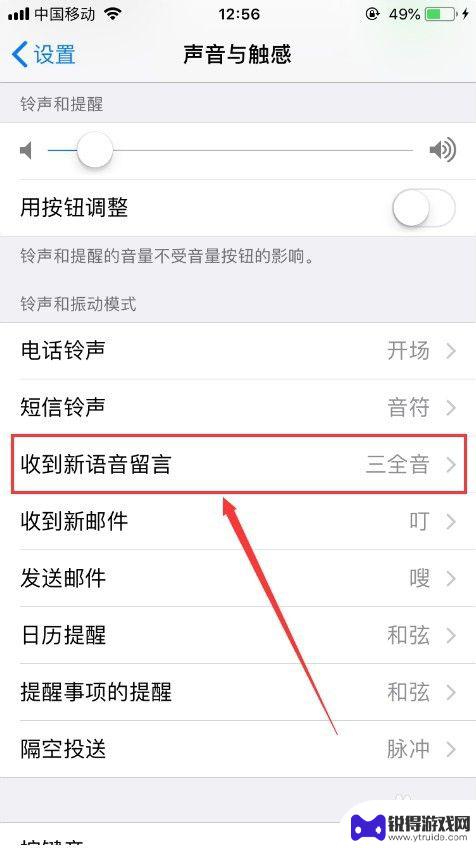
8.可以看到,新消息通知默认的是“经典三全音”,此时只要选择自己喜欢的提示音就可以了,比如“脉冲”,如图所示。
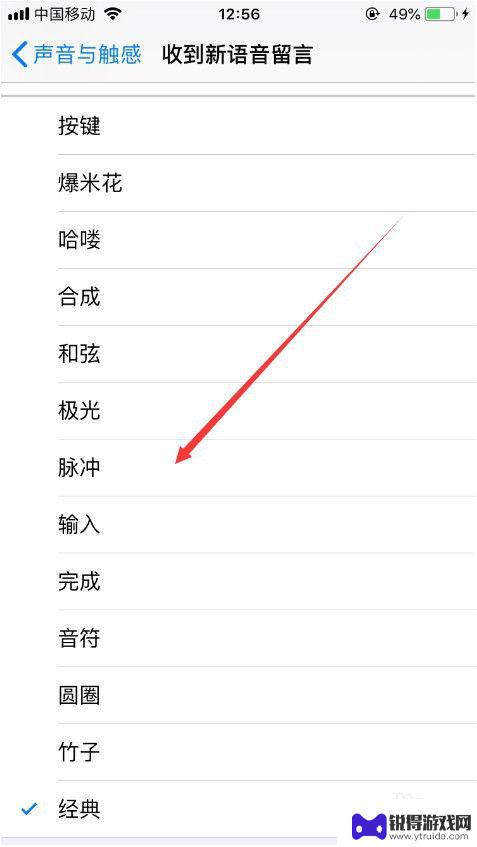
9.然后当微信再次收到新消息的时候,提示音就会变成“脉冲”了。以上就是苹果手机如何改信息声音的方法介绍,希望可以帮到大家。
以上是关于如何更改苹果手机信息声音的全部内容,如果您遇到这种问题,不妨根据我提供的方法来解决,希望对大家有所帮助。
热门游戏
- 相关教程
- 小编精选
-
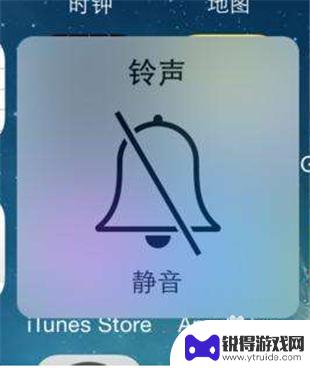
为什么苹果手机微信消息没有声音 苹果手机微信有新消息但没有声音提示
苹果手机微信消息没有声音的问题一直困扰着很多用户,每当我们收到微信消息时,却发现手机并没有发出任何声音提示,这让人感到困惑和不便。为什么苹果手机微信消息没有声音呢?有人猜测是手...
2023-10-10
-

苹果手机怎样更改微信提示音 苹果iPhone微信消息提示音更改方式
苹果手机是一款非常受欢迎的智能手机,而微信则是我们日常生活中使用频率极高的社交软件,在使用苹果iPhone时,我们可能会想要更改微信的消息提示音,以便更好地区分各种通知。苹果i...
2024-10-30
-
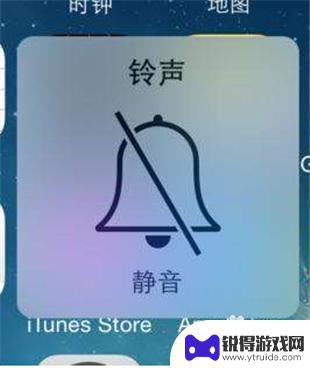
苹果手机微信无提示音 如何让苹果手机微信有声音提醒新消息
苹果手机微信无提示音的问题一直困扰着许多用户,对于那些习惯依赖微信来及时获取信息的人来说,没有声音提醒新消息可能会导致他们错过重要的沟通和交流。幸运的是,我们可以通过一些简单的...
2023-10-21
-
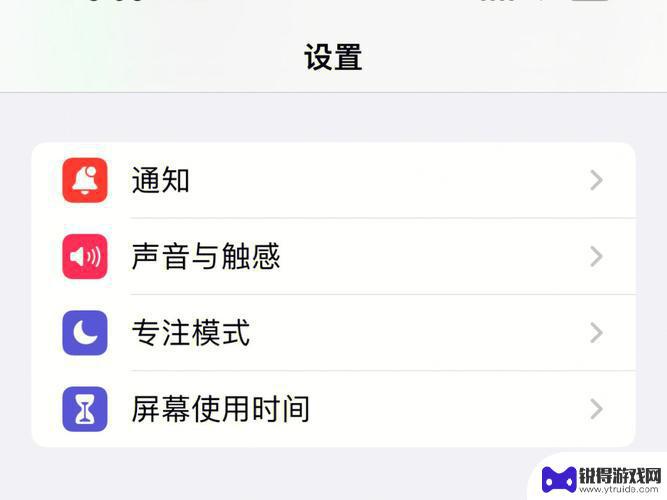
苹果手机消息没有提示音 苹果手机微信消息没有声音提醒
近日,有关苹果手机消息没有提示音以及苹果手机微信消息没有声音提醒的问题引起了广泛关注,对于很多苹果手机用户来说,消息提示声音是日常使用中的必备功能之一,然而最新的iOS系统却出...
2023-12-13
-

手机提示声音如何改 如何修改手机的通知铃声
手机提示声音如何改,如今,手机已经成为我们生活中不可或缺的一部分,每当收到信息或电话时,手机的提示声音会及时提醒我们。有时候我们可能对手机的提示声音感到厌烦或不满意,希望能够个...
2023-11-16
-
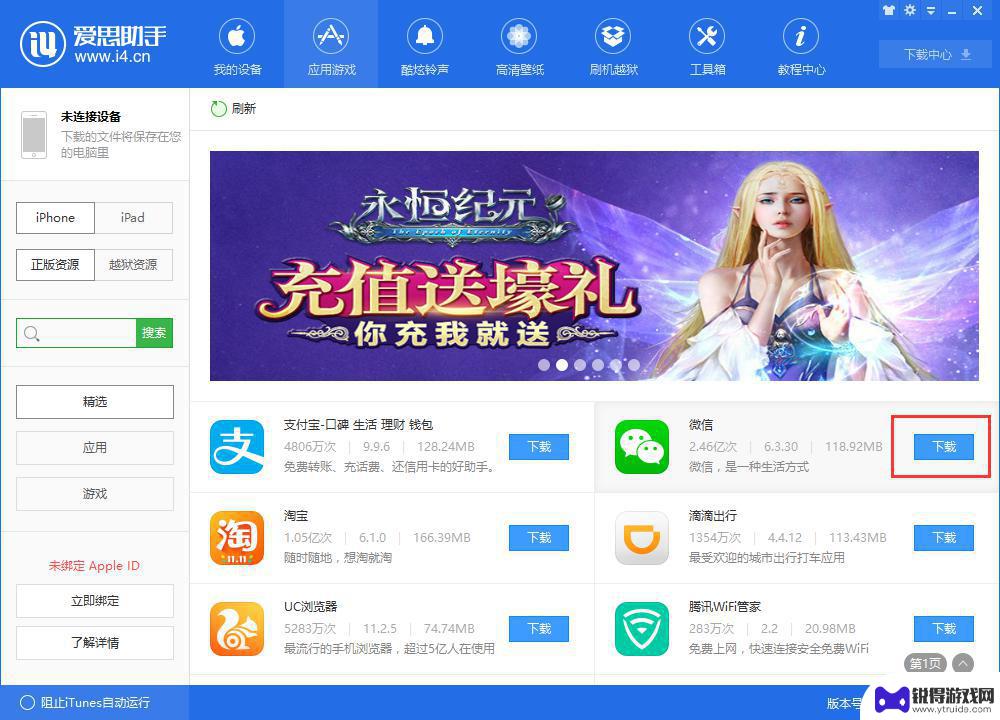
怎样修改苹果手机微信提示音 iPhone不越狱怎么修改微信提示音
随着科技的不断发展,苹果手机已经成为了我们生活中必不可少的一部分,而微信作为现代社交生活中的重要组成部分,其提示音也承载着我们与他人沟通的重要信息。对于iPhone用户而言,想...
2023-12-23
-

苹果6手机钢化膜怎么贴 iPhone6苹果手机如何正确贴膜钢化膜
苹果6手机作为一款备受追捧的智能手机,已经成为了人们生活中不可或缺的一部分,随着手机的使用频率越来越高,保护手机屏幕的需求也日益增长。而钢化膜作为一种有效的保护屏幕的方式,备受...
2025-02-22
-

苹果6怎么才能高性能手机 如何优化苹果手机的运行速度
近年来随着科技的不断进步,手机已经成为了人们生活中不可或缺的一部分,而iPhone 6作为苹果旗下的一款高性能手机,备受用户的青睐。由于长时间的使用或者其他原因,苹果手机的运行...
2025-02-22















